¿Por qué el iniciador iSCSI no se puede conectar al objetivo iSCSI usando un conmutador virtual?
Productos aplicables:
- QTS 5.0.0 (o posterior)
- QuTS hero 5.0.0 (o posterior)
- Red y conmutador virtual
- Container Station
- Virtualization Station
- ISCSI y Fibre Channel
Después de actualizar el sistema operativo de QTS o QuTS hero desde la versión 4.5.x a la versión 5.0.x, y mientras se utiliza Container Station o Virtualization Station, el iniciador iSCSI es incapaz de conectarse al objetivo iSCSI usando un conmutador virtual.
En QTS 5.0.0 y QuTS hero 5.0.0, iSCSI y Fibre Channel permite a los usuarios modificar los permisos de la interfaz para las conexiones a la red del objetivo iSCSI. iSCSI y Fibre Channel adquiere su Portal de red desde Red y conmutador virtual.

Cuando los usuarios crean interfaces de conmutador virtual utilizando otras aplicaciones de red distintas de Red y conmutador virtual, se pueden usar diferentes convenciones para nombrar los conmutadores virtuales. iSCSI y Fibre Channel podría no ser capaz siempre de recuperar la información del conmutador virtual desde otras aplicaciones de red, si no se aplica la convención de nombres estándar (p.ej., Conmutador virtual 1, Conmutador virtual 2). Si no encuentra el nombre del conmutador virtual en la lista Portal de red, QNAP le recomienda que cree un nuevo conmutador virtual usando Red y conmutador virtual.
Lleve a cabo los pasos siguientes para crear un conmutador virtual nuevo:
- Inicie sesión en QTS o QuTS hero.
- Abra Red y conmutador virtual.
Aparecerá la página Información general. - Haga clic en Avanzada.
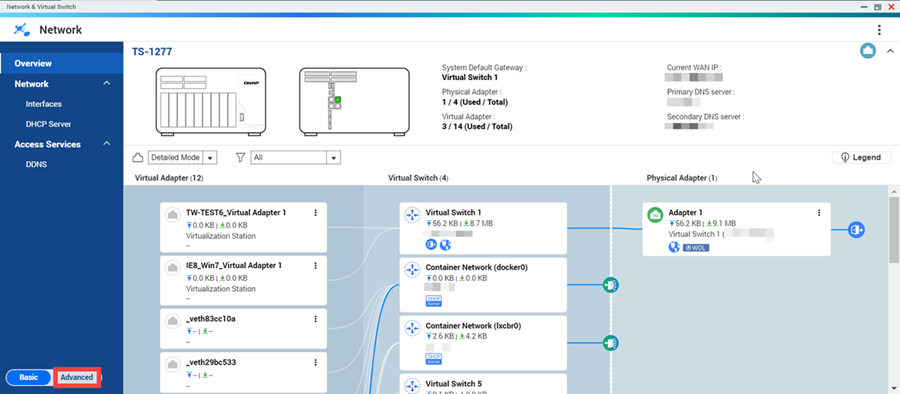
- Vaya a "Red"> "Conmutador virtual".
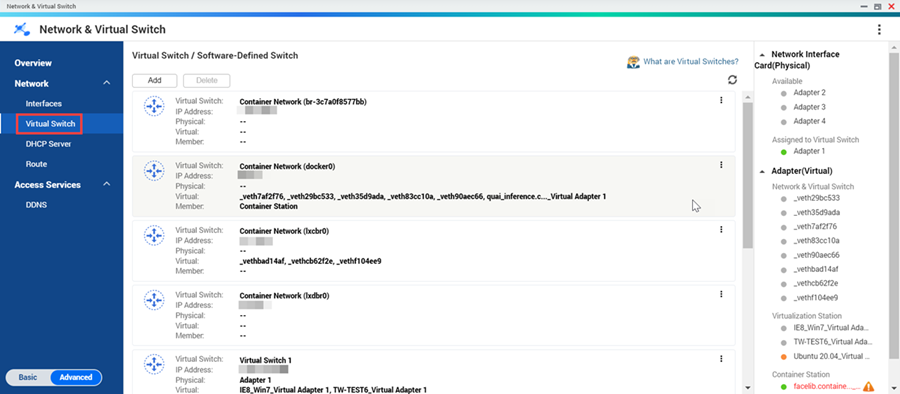
- Haga clic en Añadir. .
Aparecerá la ventana Crear un conmutador virtual. - Siga el asistente del conmutador virtual para crear un conmutador virtual.
Red y conmutador virtual crea un nuevo conmutador virtual.
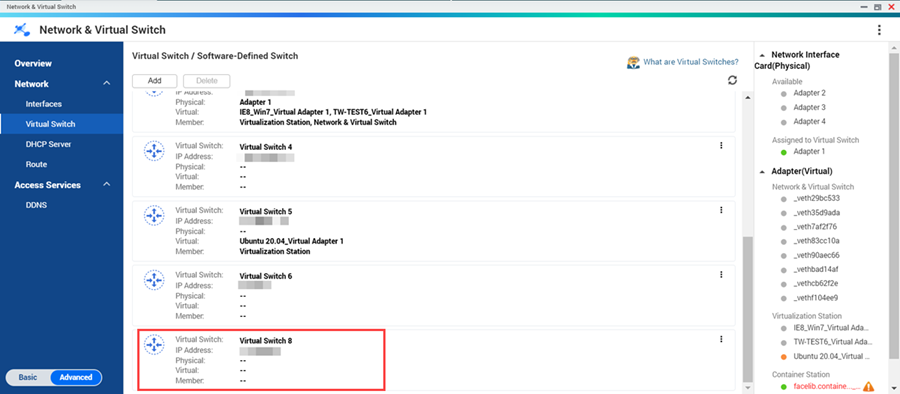
- Abra iSCSI y Fibre Channel.
Aparecerá la página Almacenamiento iSCSI. - Identifique un objetivo iSCSI.
- En Acción, haga clic en Modificar. .
Aparece la ventana Modificar un objetivo iSCSI. - Haga clic en Portal de red.
- Seleccione el conmutador virtual creado en Red y conmutador virtual.
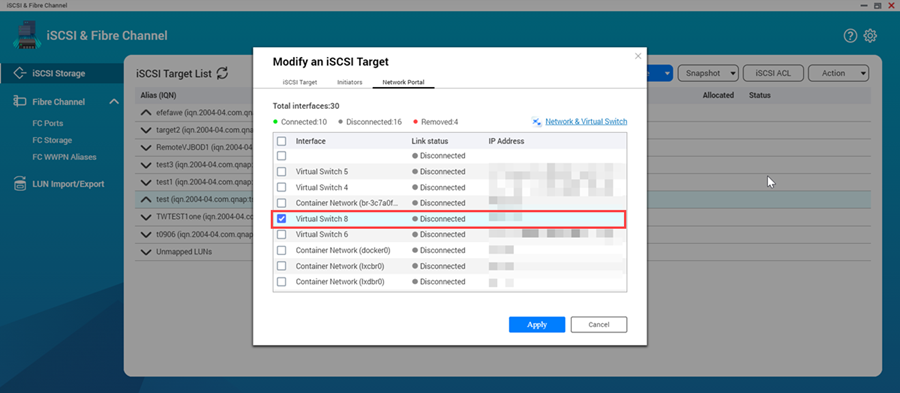
- Haga clic en Aplicar.
Los iniciadores del sitio del cliente pueden usar ahora la nueva dirección IP del conmutador virtual para conectarse al objetivo iSCSI del QNAP NAS.





